iOSアプリ シートコピー機能
シートコピーとは
帳票内のシートを指定した枚数分コピーして追加することができます。 また、コピーして追加したシートは削除することもできます。
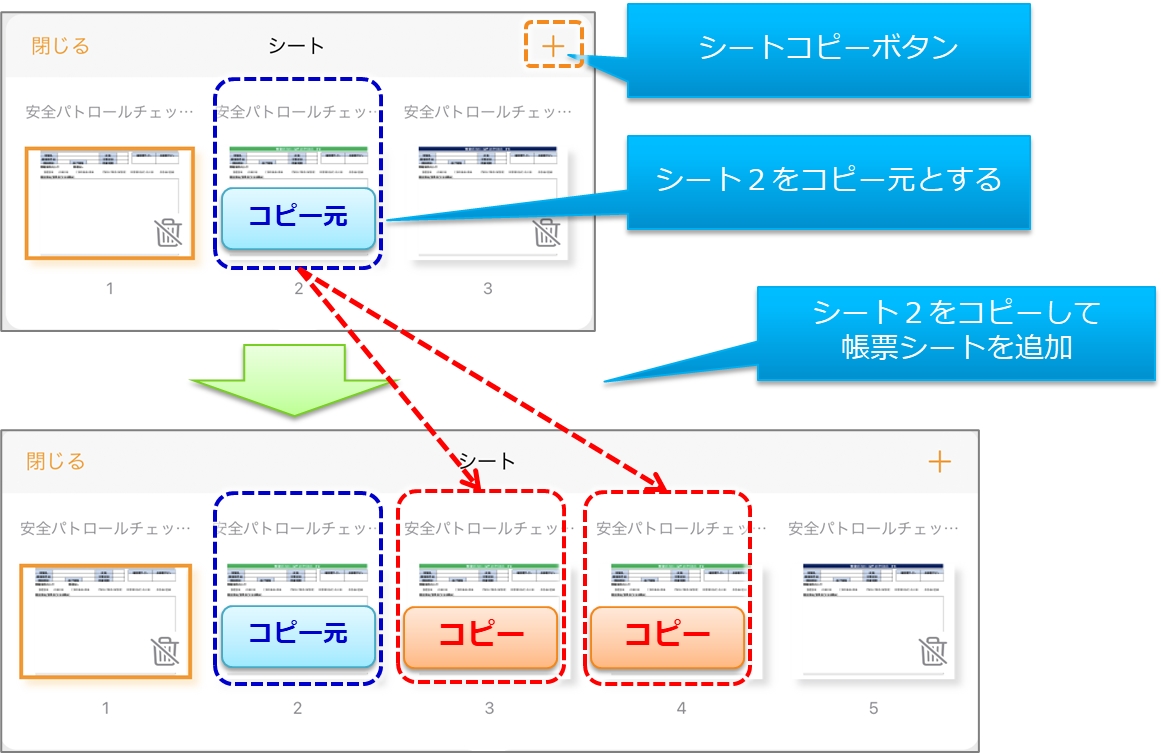
帳票シートのコピー
【帳票シートのコピー手順】
まず、コピー元としたい帳票シートを表示状態にし、編集画面中央真下付近にある”○of○”アイコンをタップします。
”○of○”アイコンをタップすることで、帳票のシート名とプレビューが表示されます。 右上にある”+”アイコンをタップすると、シートコピーの実行画面が表示されます。
「コピー数」や「入力値をコピーする」かどうかを設定し、「コピーする」で帳票シートのコピーを実行します。 「キャンセル」をタップすると、シートコピーを実行せずにこの画面を終了します。 シートコピーで追加したシートをコピーすることもできます。(iOS アプリ Ver.4.2.3619以上)
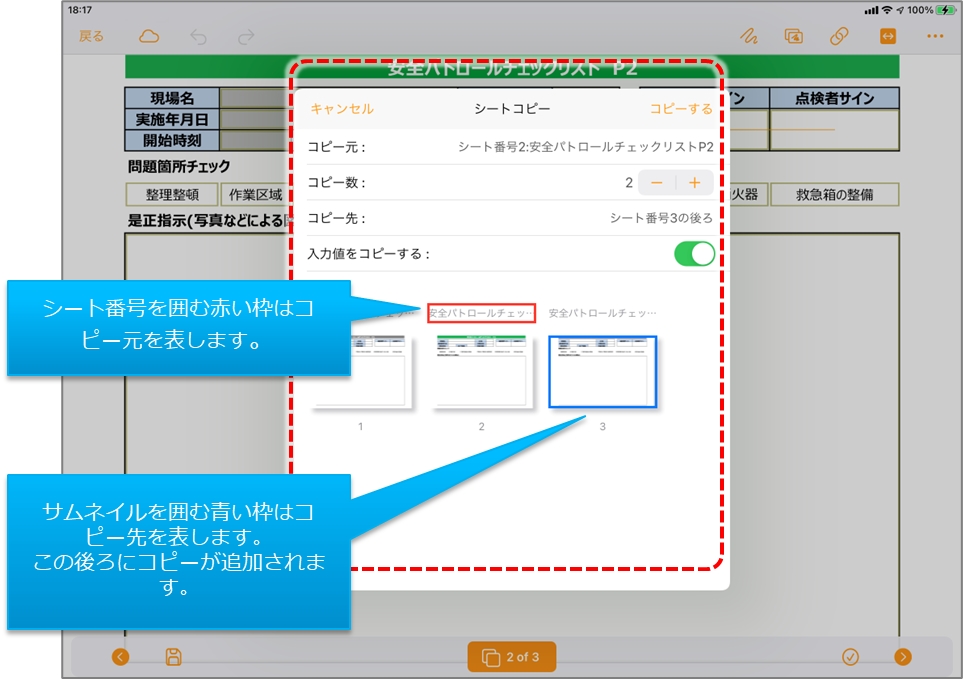
コピー元 コピー元となるシート名称。
コピー数 コピーする枚数を指定。1以上を指定する必要があり、最大5まで指定可能です。 [-]をタップすると枚数が1つ減少 [+]をタップすると枚数が1つ増加
コピー先 どのシートの後ろへコピーするのかを指定します。子画面下のサムネイルをタップすることで、コピー先シートを指定できます。
入力値をコピーする オンにすると、帳票シートをコピーする際に、既にコピー元の帳票シートにて入力されたクラスターの値も一緒にコピーします。
バーコード分解設定が含まれるシートは、シートコピーできません。
コピーした帳票シートの削除
【コピーした帳票シートの削除方法】
”○of○”アイコンをタップし、削除を行いたいシートコピーしたシートを長押しすると、「消去する」と表示されます。
「消去する」をタップすると、帳票シート削除の選択肢が表示されます。 コピーした帳票シートの削除には、「表示中のシートだけ」と「コピー元が同じシートを全て」の2つの方法があります。
表示中のシートだけ 現在表示している帳票シートのみ削除します。
コピー元が同じシートを全て 現在表示している帳票シートと同じコピー元から作成された帳票シートを全て削除します。
削除可能な帳票シートはシートコピーで作成されたものに限ります。 帳票定義に元から存在するシートは削除できません。
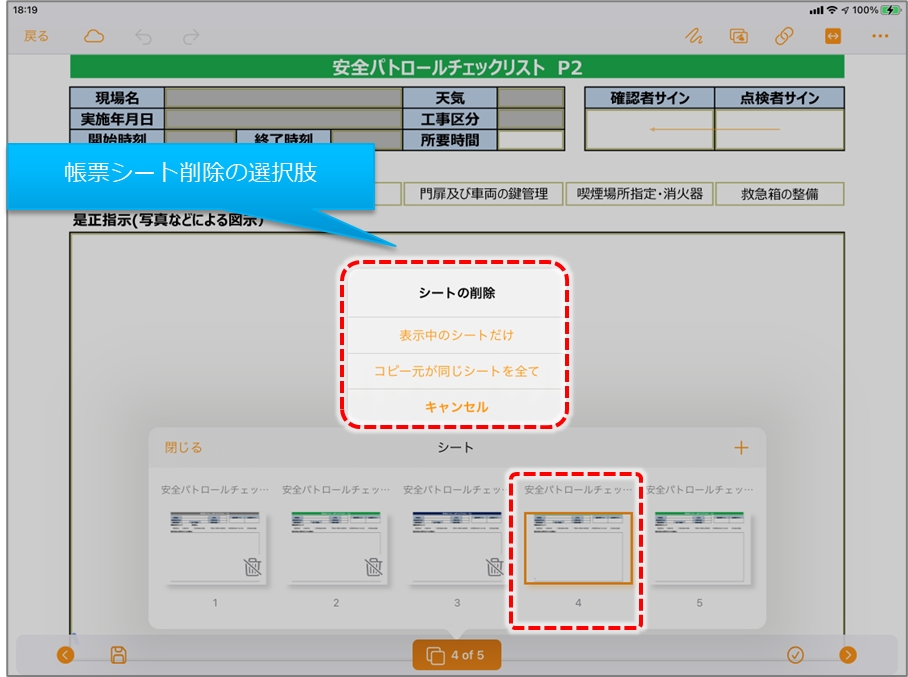
コピーした帳票シートのEXCELファイル出力
i-Reporterアプリ上でコピーしたシートは、帳票定義がEXCELから作成されている場合には、入力帳票から出力したEXCELファイルにもシートが自動で追加生成されます。
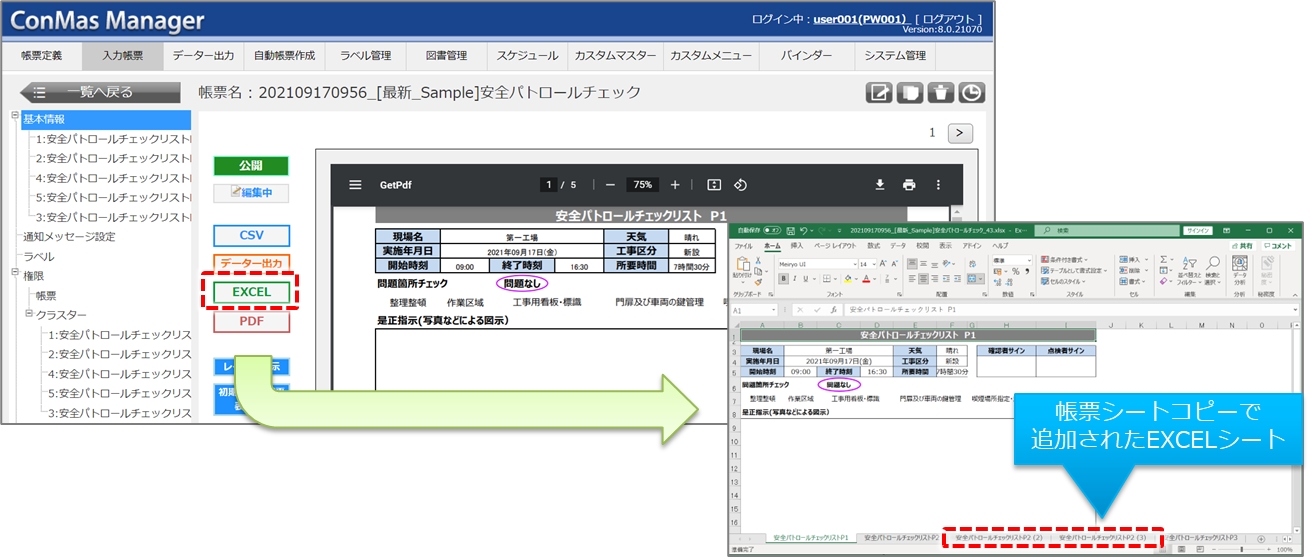
【帳票シートコピー後のEXCELファイル出力での制限事項】
“四角”、”円/楕円”、”線” オートシェイプはコピーされますが、それ以外のオートシェイプはコピー先で”四角”として表示されます。

最終更新
役に立ちましたか?